- 系统
- 教程
- 软件
- 安卓
时间:2021-06-30 来源:u小马 访问:次
在Windows10刚刚发布正式版,小编也是早早都预约安装好了Windows10系统,一般新发布的系统都有很多漏洞,有时候也会出一些故障。小编在使用过程中也是遇到了不少的问题,下面我给大家说说遇到Win10系统自动修复无法修复该怎么处理。一起来看看吧
相信大家在看到这个画面的时候,就感到非常头疼吧,小编第一次遇到这个问题的时候也是头大。这个应该是因为系统还不稳定的原因,我们的做法就是先点击高级设置。
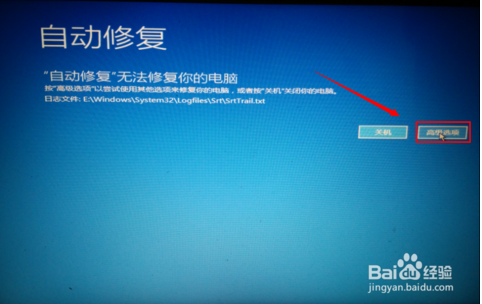
进入高级设置后,我们可以看到这里有6个选项。基本上来说点击启动修复是没有办法解决的,不过建议大家可以先试一试。不行就按我的步骤来。我们点击系统还原选项。
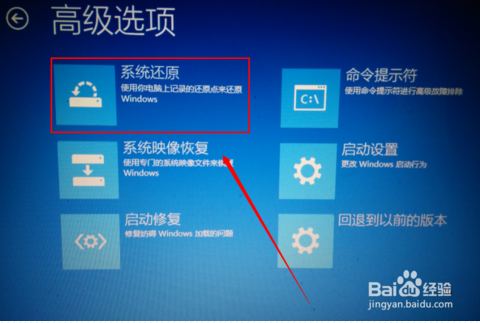
然后我们可以看到这里有2个选择项。第一个是不完全清除,第二个是完全清除。如果有重要文件建议选择第一个选项。这样到时候我们电脑的文件还会存在电脑里面。小编这里选择的是第二个选项。
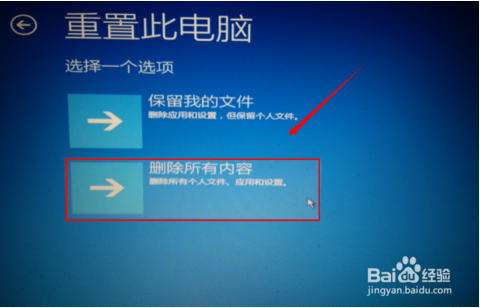
这里我们可以看到是驱动的删除,我们这里可以选择清除所有文件,清除所有的驱动,因为可能是驱动与系统不太匹配导致。
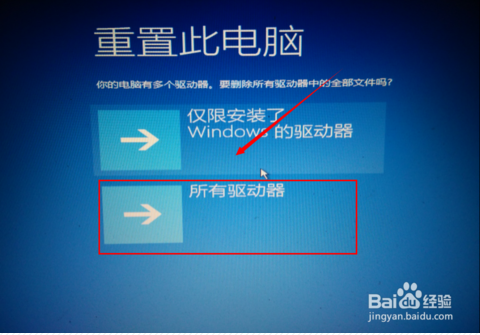
然后选择完全清理驱动器的选项。上面的说明标注有这些文件删除过后也是可以恢复的,但是比较麻烦。
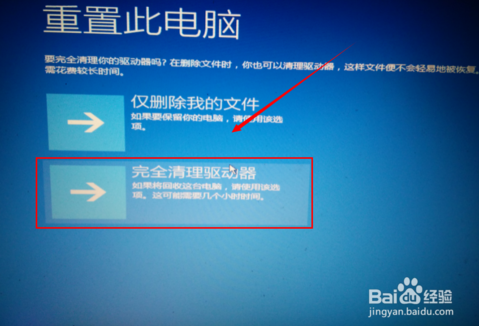
最后我们点击初始化就可以了,完成过后电脑会重新启动。然后自己在下载对应所需要的文件。小编就不多说了。
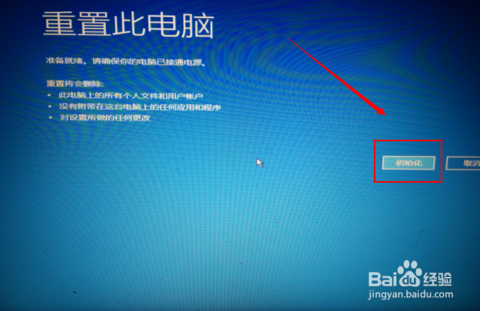
以上方法可能出现的问题就是初始化不成功,遇到这种问题该怎么解决呢,一就是重新装系统,二就是在高级选项中选择启动设置。
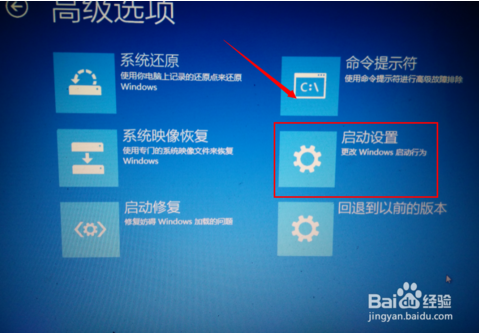
然后就是选择我们原先的系统。因为在升级Win10过后我们是还可以选择原来的系统,但是我们会发现我们选择原来系统过后,重启电脑会发现进入的系统还是Win10.这样我们就可以继续用Win10系统了。
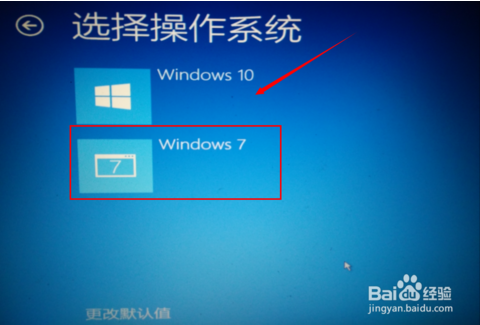
以上内容就是关于u小马小编为大家介绍的Win10“自动修复”无法修复你的电脑的具体解决技巧,有不懂的网友可以参考一下以上内容,更多系统教程请继续关注u小马。





